Disponibili in preview i nuovi screen di Office 365 da inserire in PowerApps
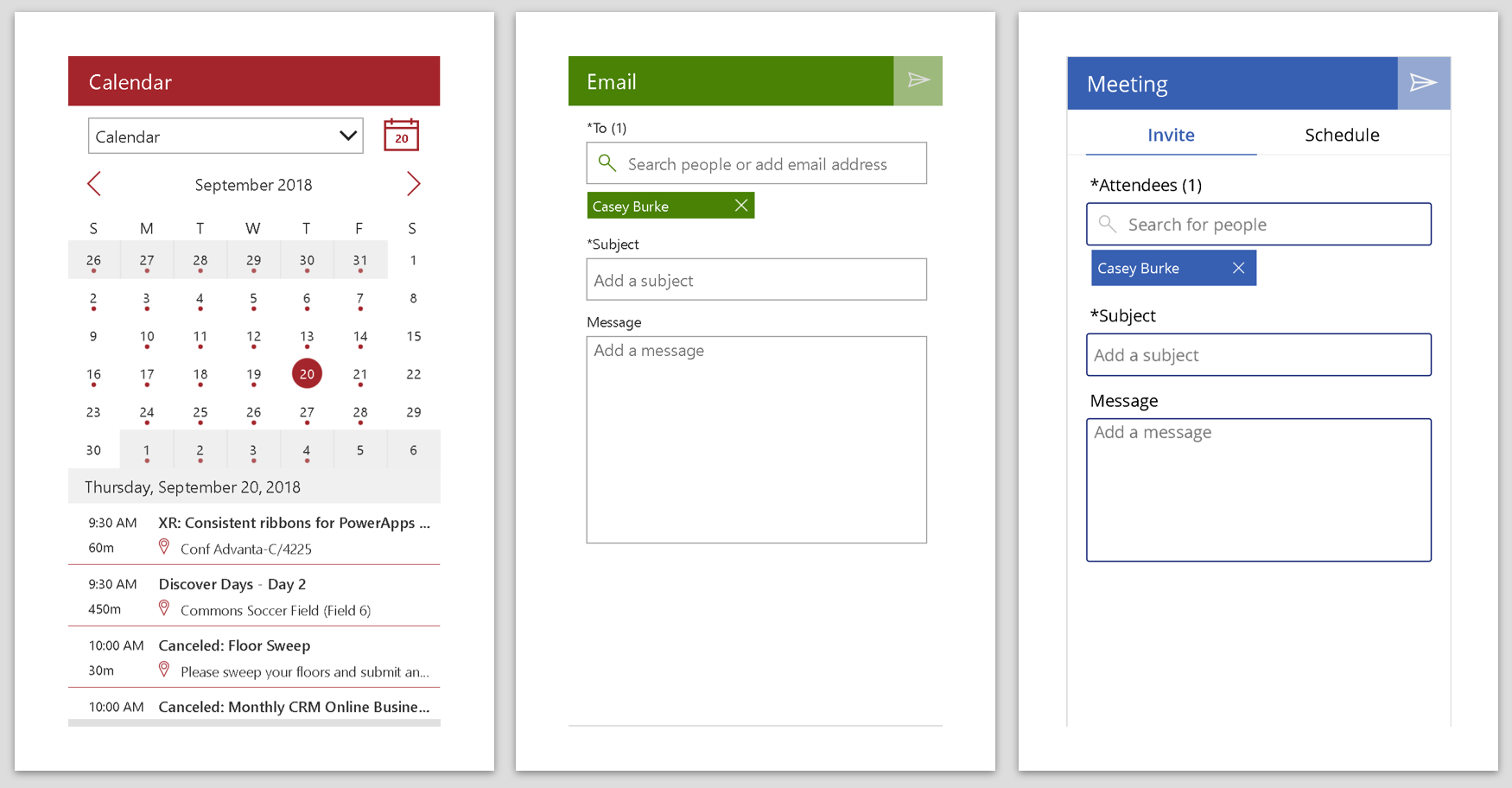
Siamo molto felici di annunciarvi che sono disponibili in Preview i nuovi template di screen direttamente da Office 365 da utilizzare nelle vostre app create con PowerApps Studio.
Ora è più facile e veloce aggiungere funzionalità di Microsoft Office alle vostre app custom.
Ti basta inserire uno dei nuovi screen ed i componenti richiesti: sorgenti dei dati ed espressioni verranno aggiunte automaticamente.
Sei pronto per provarlo? Personalizza ulteriormente i tuoi screen sfruttando Microsoft Graph e più di 200 connettori disponibili su PowerApps!
Le schermate sono in perfetto stile Microsoft e pensate appositamente per la collaborazione.
Ad esempio, potete aggiungere la schermata Persone, quella Email e quella Meeting.
Nuove schermate
– Email – aggiungi questo screen dove preferisci all’interno della tua app per inviare un’email.
– People – ricerca degli utenti all’interno dell’azienda. Verranno automaticamente aggiunti gli utenti di Office 365 che popolano la MyPeople gallery.
– Meeting – manda velocemente l’invito per una riunione via Outlook. Durante il processo, ti appariranno automaticamente dei suggerimenti su orari di possibili riunioni.
– Calendar – visualizza gli impegni che hai a calendario per qualsiasi giornata. Utilizza i componenti di questa schermata per aggiungere funzionalità di calendario personalizzate alla tua app.
– Tutorial – utilizza questa schermata per il primo accesso alla tua app per guidare gli utenti su come usarla e sfruttarla al meglio.
– Success – questo semplice screen ti sarà utilissimo per dare conferma ad una determinata azione dell’utente. Ad esempio, dopo aver compilato un form o aver mandato l’invito ad un meeting.
Informazioni tecniche
- La navigazione tra le schermate non è pre-definita: dovrai impostarla tu per navigare allo screen successivo.
- Gli screen People, Meeting, ed Email leggono i dati dalla raccolta “MyPeople”. Se vuoi cambiare quest’impostazione, è sufficiente modificare la proprietà dell’oggetto di MeetingPeopleGallery ad una raccolta differente.
- La raccolta MyPeople verrà rimossa una volta operata la prima azione su una schermata: ad esempio, l’invio di una email.
- Quando operate una ricerca per persona, vi verranno mostrati solo i primi 15 risultati.
- Quando ricercate le sale all’interno della schermata Meeting, vi verranno mostrate solo 20 sale alla volta. Questo è infatti il numero massimo che il connettore può restituirvi.
– Prima di tutto, viene recuperata la lista delle sale ed archiviata in una raccolta;
– In seguito, viene passato il contesto della lista selezionata viene passato per andare a prendere le sale disponibili fra quelle della location selezionata. - L’evento nella schermata Calendar riporterà tutti gli eventi del vostro calendario nella data selezionata. Per filtrare le giornate contrassegnate dallo stato “Free”, impostate la proprietà dell’oggetto della galleria CalendarEvents al seguente valore:
SortByColumns(Filter(MyCalendarEvents, Text(Start, DateTimeFormat.ShortDate) = Text(_dateSelected, DateTimeFormat.ShortDate), ShowAs <> “Free”), “Start”)









